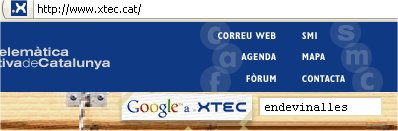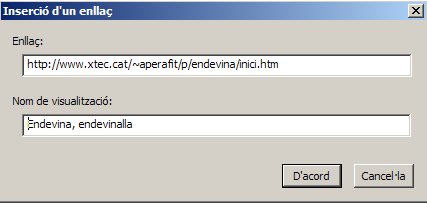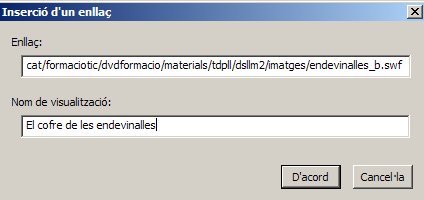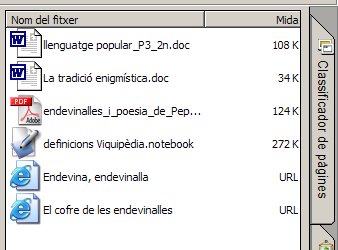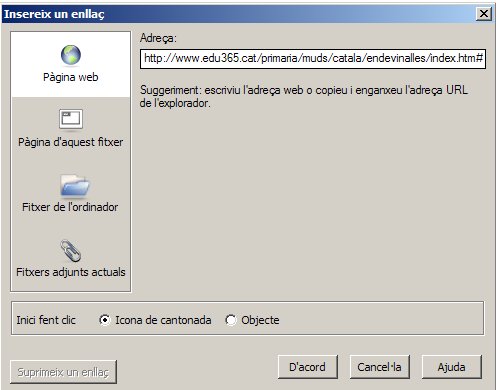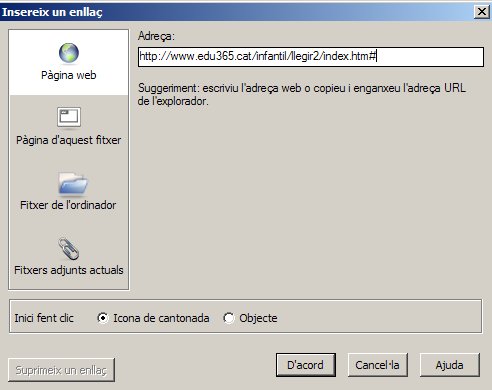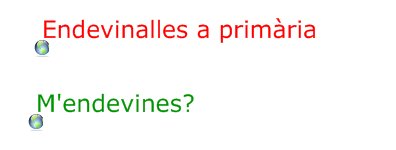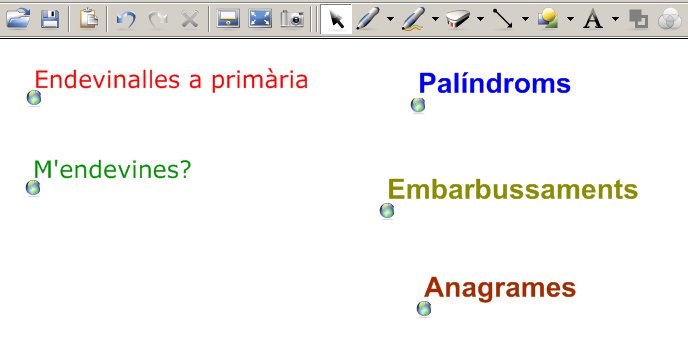Ús metodològic de les pissarres digitals
- guia
- Mòdul 0
- Mòdul 1
- Mòdul 2
- Mòdul 3
- Mòdul 4
- Mòdul 5
- Mòdul 6
- Mòdul 7
- Mòdul 8
- projecte
- índex
Els enllaços
Mentre heu preparat aquest tema heu localitzat a la xarxa algunes adreces amb propostes d’activitats que us semblen força adients per treballar amb els vostres alumnes, per tal de tenir-les a l’abast poden també incorporar-se o bé als Fitxers Adjunts o bé sobre una pàgina.
Iniciem la recerca al web de la XTEC: al seu cercador escrivim endevinalles, de la llista que ens ofereix fem una tria d’algunes propostes que aprofitarem:
- Endevina, endevinalla: http://www.xtec.cat/~aperafit/p/endevina/inici.htm
- El cofre de les endevinalles: http://www.xtec.es/formaciotic/dvdformacio/materials/tdpll/media/modul_2/endevinalles_b.swf
Aquestes dues adreces les incorporarem als Fitxers Adjunts, procedireu igual que heu fet amb els documents que ja teniu inserits:
- Obriu la pestanya dels Fitxers Adjunts de l’arxiu endevinalles2.notebook.
- Cliqueu Insereix > Inserció d’un enllaç.
- Ompliu les caselles de la finestra que es desplega (recordeu Ctrl+C per copiar i Ctrl+V per enganxar).
- Cliqueu D’acord.
- Repetiu l’operació amb la segona adreça.
- Comproveu que les dues han quedat incorporades als Fitxers Adjunts i que funcionen correctament.
A l’hora de fer enllaços a internet sobre les pàgines/pissarres de Notebook també us serà útil aquest detall que la URL, o adreça, del web pugui ser substituït per un nom que ens ajudi a identificar-lo.
La següent cerca la fareu a l’edu365.cat: http://www.edu365.cat (n’escollim dues més)
- Endevinalles a Primària: http://www.edu365.cat/primaria/muds/catala/endevinalles/index.htm#
- M’endevines?: http://www.edu365.cat/infantil/llegir2/index.htm#
- Afegiu a l’arxiu endevinalles2 la pàgina 9 i l’anomenem activitats internet.
- Cliqueu l’opció del menú Insereix > Enllaç.
- Seleccioneu l’opció Pàgina web i copieu la URL (recordeu Ctrl+C per copiar i Ctrl+V per enganxar). Escolliu Icona de cantonada.
- Cliqueu D’acord.
- Comproveu el resultat tan poc adient. Procedirem a substituir aquesta adreça pel titular Endevinalles a Primària.
- Cliqueu 2 cops a sobre de l’adreça per activar l’eina de Text.
- Un cop convertida la URL en text, seleccioneu-lo i substituïu-lo pel nou text (aprofiteu per escollir un tipus de lletra que us agradi, augmentar la mida i posar color).
- Tanqueu el text i comproveu que l’enllaç funciona amb correcció.
- Repetiu el procés amb la segona adreça.
L’aspecte (amb totes les varietats estètiques possibles) ha de ser semblant a aquest:
Però també podeu seguir el procés invers. Ho practicareu amb l’última tria de webs sobre el tema. Accediu a la Biblioteca de webs del http://www.reporteducacio.cat
Dins l’apartat de Llengua i literatura catalana podem fer una tria:
- Sobre palíndroms: http://www.tinet.org/~mgine/
- Sobre embarbussaments: http://www.uebersetzung.at/twister/ca.htm
- Sobre anagrames: http://www.dilc.org/anagrames.php
- Escriviu sobre la pàgina 8 la paraula Palíndroms: eina de Text (tipologia Arial de 28 punts, en Negreta i de color blau, per exemple).
- Seleccioneu la paraula Palíndroms com a objecte i cliqueu sobre el triangulet de les seves propietats. Escolliu Enllaç.
- Procediu com en els enllaços anteriors (podeu variar la tipologia i el color de la lletra).
Un cop fets els enllaços i decidida la seva ubicació dins la pàgina podeu canviar el seu aspecte fent que desaparegui la icona de la cantonada i que la mateixa paraula sigui l’enllaç. Però mentre estigueu organitzant el material és més pràctic localitzar l’enllaç sobre la icona de la cantonada, d’altra manera cada cop que s’intenta moure o canviar l’aspecte dels objectes es posen els enllaços en funcionament.
- Comproveu el funcionament correcte dels enllaços. Anomeneu i guardeu l’arxiu encdevinalles2.notebook.
- Sortiu de l’aplicació